Jokaisen luokan Microsoft Teams sisältää valmiin luokan muistikirjan opettajille ja opiskelijoille. Voit joko luoda uuden muistikirjan alusta alkaen uuden tiimin luomisen jälkeen tai kopioida sisältöä muista muistikirjoista, kun olet valmis aloittamaan joukon. Tämä on hyvä ratkaisu, jos suunnittelet oppituntien käyttöä uudelleen tai jos olet jo opettanut luokan muistikirjoilla ja olet Teams ensimmäistä kertaa.
-
Siirry ensin luokan tiimiin ja valitse Luokan muistikirja - välilehti.
-
Valitse Määritä luokan OneNote muistikirja > olemassa olevan muistikirjan sisällöstä.
Tämä näyttö näkyy oletusarvoisesti kaikissa luokan ryhmässä, joissa et ole vielä määrittänyt luokan muistikirjaa.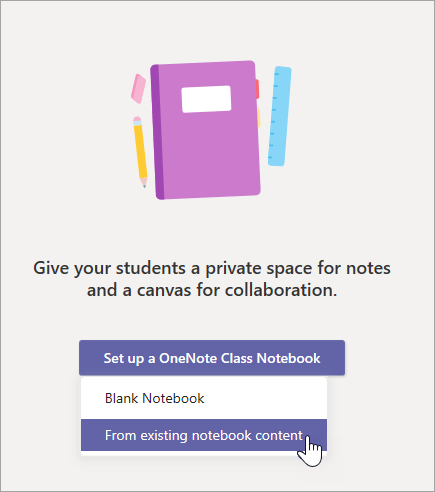
-
Esikatsele luokan muistikirjaan sisältyvät osaryhmät ennen kuin valitset Seuraava. Nämä osaryhmät sisältävät yhteistyötilan, sisältökirjaston, Teacher-Only osan ja yksityisen tilan luokan jokaiselle opiskelijalle.
-
Valitse + Lisää sisältöä sisältökirjaston alapuolella. Tämä avaa uuden ikkunan, jossa on luettelo luokan muistikirjoista.
-
Valitse muistikirja, joista osat kopioidaan, ja valitse sitten Seuraava.
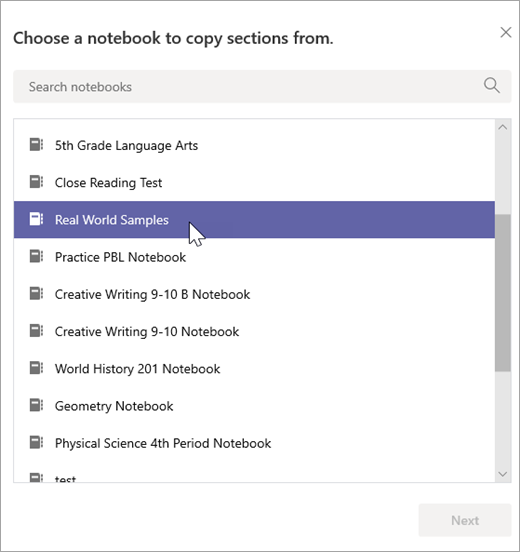
-
Valitse muistikirjan osat, jotka haluat kopioida sisältökirjastoon, ja valitse Valmis. Toista tämä prosessi, jos haluat kopioida osia useista muistikirjoista.
-
Toista vaiheet 4–6, jos haluat kopioida sisältöä Teacher-Only osaan. Vain sinä ja muut opettajasi voivat tarkastella ja muokata tätä sisältöä.
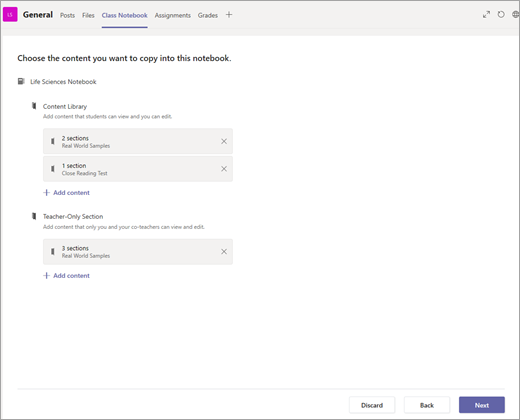
-
Kun olet valinnut kopioitavat sisällön, valitse Seuraava.
-
Esikatsele ja tee muokkauksia osiin, jotka näkyvät kunkin opiskelijan omassa luokan muistikirjassa. Voit poistaa tai muokata oletusosat. Lisää osia valitsemalla + Lisää osa. Esimerkki: Laboratorio.
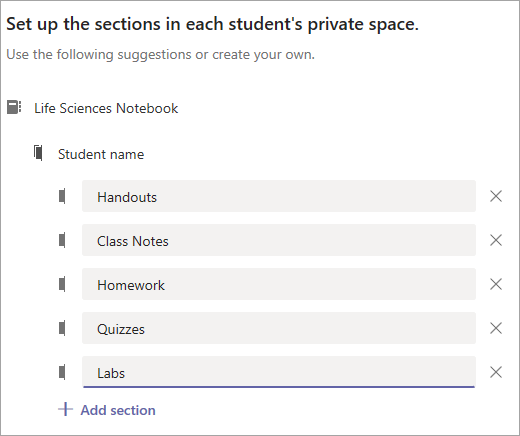
-
Kun olet valmis, aloita luokan muistikirjan luominen aiemmin luodulla sisällöllä valitsemalla Luo. Tämä voi kestää hetken, joten voit jatkaa työskentelyä ja palata myöhemmin takaisin.










